Отключение автоматического обновления Windows нередко является проблемой для пользователей, которым требуется иметь неизменную на длительный период и стабильно работающую систему. Например, в компьютерных классах учебных заведений, где используется набор программного обеспечения в соответствии с учебными программами на текущий семестр или учебный год. Как правило, в таких классах используется защита файловой системы по типу ”Машина времени”, когда при каждой перезагрузке выполняется откат на заранее созданный снимок (snapshot) и все файлы и папки, что были удалены, возвращаются, а все, что было добавлено – удаляется. Естественно, удаляются и пресловутые обновления, а затем закачиваются вновь. А если подобных компьютеров сотни?
Блокировка обновлений Windows 10 с использованием стандартного Планировщика заданий.
Политика Microsoft по поводу обновлений довольно проста – обновления можно только отсрочить на некоторое время, но совсем отказаться от них, как это было возможно в предыдущих (до Windows 10) операционных системах, невозможно. Тем не менее, для многих пользователей возможность блокировки обновлений является очень даже актуальной задачей, для решения которой применяются не только продвинутые методики тонкой настройки параметров ОС, но и специально разработанное программное обеспечение, в том числе и платное. Спрос рождает предложение.
Disable or Stop automatic Windows Update in Windows 11 / 10
В основе предлагаемой методики заложен принцип – заставить саму Windows бороться с собственными обновлениями без использования сторонних программ. Нужно средствами системы обнаружить сам факт начала скачивания обновлений и отключить все службы, которые обеспечивают это скачивание. Естественно, все должно происходить автоматически, без вмешательства человека. Штатный Планировщик заданий современных ОС семейства Windows вполне способен решить обе эти проблемы.
Стандартный Планировщик заданий Windows 10 позволяет выполнять задания не только в определенное время, но и при наступлении некоторых событий, сведения о которых записываются в журналы Windows. Так, например, при начале скачивания обновления, в системный журнал записывается событие ”Центр обновления Windows начал скачивать обновление. ”
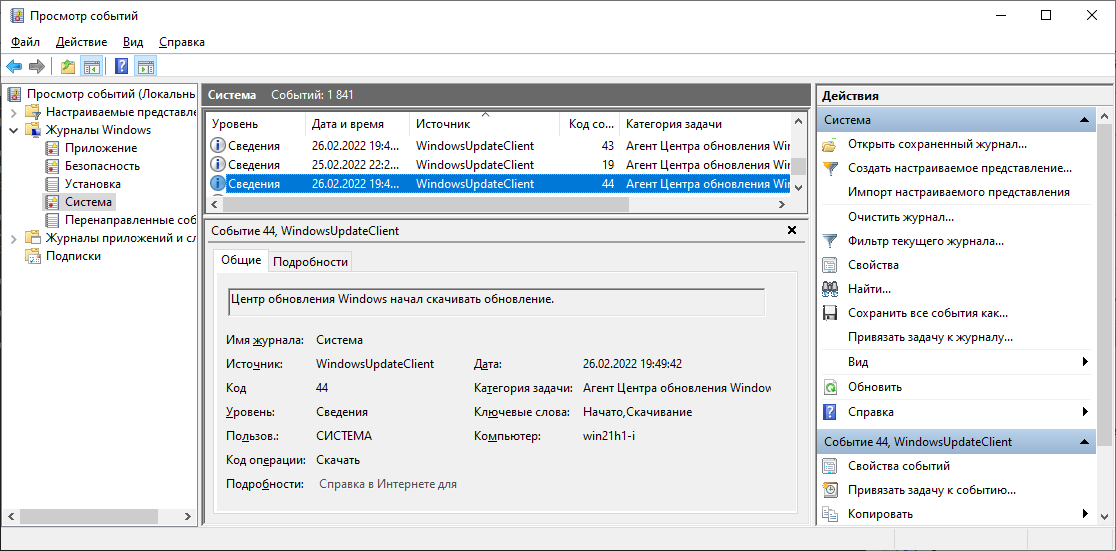
Для надежной блокировки обновлений Windows 10 достаточно создать простую задачу, которая будет выполняться при наступлении данного события, останавливая и отключая службы, обеспечивающие скачивание и установку обновлений. Например, с помощью командного файла, основанного на использовании утилиты управления службами sc.exe следующего содержания:
Rem Остановить и отключить службу wuauserv ”Центр обновления Windows”
C:windowsSystem32sc.exe config wuauserv start= disabled
C:windowsSystem32sc.exe stop wuauserv
C:windowsSystem32sc.exe config UsoSvc start= disabled
Rem Остановить и отключить службу UsoSvc ”Оркестратор обновлений Windows”
Как отключить обновления Windows в Windows Update Blocker
C:windowsSystem32sc.exe stop UsoSvc
REM отключаем службы правкой параметра Start реестра.
C:windowsSystem32REG.exe ADD HKLMSystemCurrentControlSetServicesUsoSvc /f /v Start /t REG_DWORD /d 4
C:windowsSystem32REG.exe ADD HKLMSystemCurrentControlSetServicesWaaSMedicSvc /f /v Start /t REG_DWORD /d 4
Остановки и отключения этих двух служб вполне достаточно для надежной блокировки обновлений Windows 10. Однако, для большей надежности можно добавить блокировку еще и других бесполезных при отключении обновлений служб:
Uhssvc — Microsoft Update Health Service
WaaSMedicSvc — Служба Medic центра обновления Windows
В тех случаях, если служба не отключается утилитой sc.exe ( ошибка ”Отказано в доступе” ), можно изменить параметр Start в реестре. Например, для Службы Medic центра обновления Windows ( WaaSMedicSvc )параметр Start обычно равен 3 , что означает тип запуска службы Вручную . Если сделать его равным 4 — то тип запуска будет Отключено :
C:windowsSystem32REG.exe ADD HKLMSystemCurrentControlSetServicesWaaSMedicSvc /f /v Start /t REG_DWORD /d 4
Командный файл, например, с именем updates-off.bat, желательно создать в кокой-либо папке, например – C:Scripts
Создание задачи для блокировки обновлений Windows 10
Для создания задачи блокировки обновлений в Планировщике заданий требуются права Администратора.
Запускаем Панель управления – Администрирование — Планировщик заданий (Или выполнить команду taskschd.msc). Открываем библиотеку Планировщика (можно в ней создать и свою подпапку) и жмем на ”Создать простую задачу”. Запускается Мастер создания простой задачи:

Присваиваем имя задачи — Updates-off . Можно добавить текстовое описание.
На следующем шаге создается триггер — условие для срабатывания задачи. Необходимо выбрать условие При занесении в журнал указанного события
На следующем шаге нужно определить свойства события, которые присутствуют в журнале Системы:
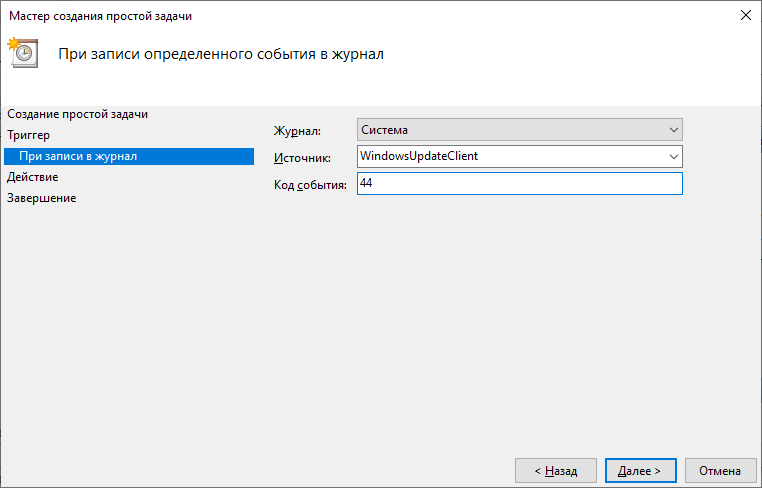
В выпадающих списках нужно выбрать:
Источник — WindowsUpdateClient
Код события для начала скачивания обновления – 44
На следующем шаге нужно определить Действие – Запустить программу
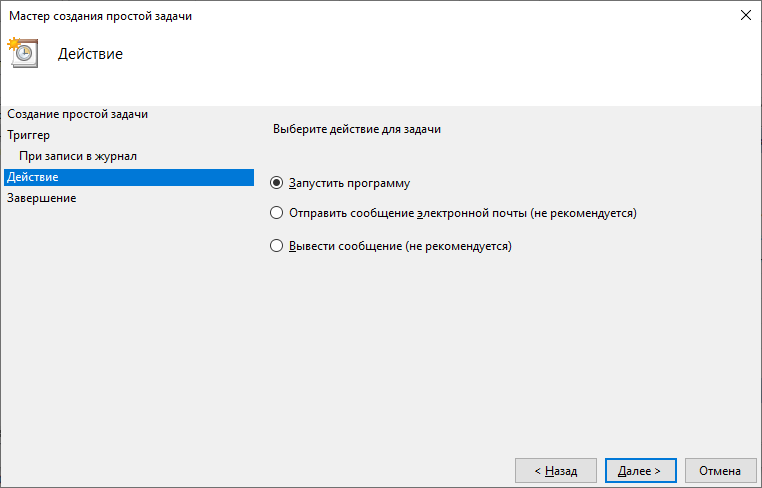
В качестве запускаемой программы выбираем командный файл updates-off.bat
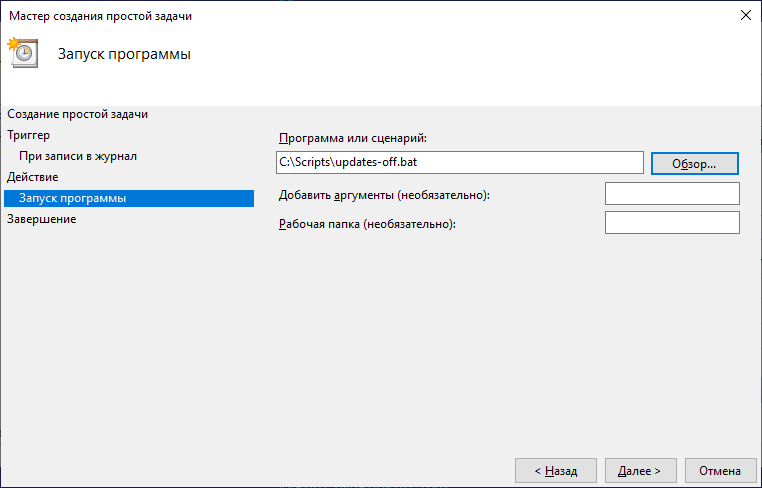
На следующем шаге после нажатия кнопки ”Готово” задача планировщика для блокировки обновлений Windows будет создана.
В свойствах задачи нужно определить дополнительные параметры ее выполнения:
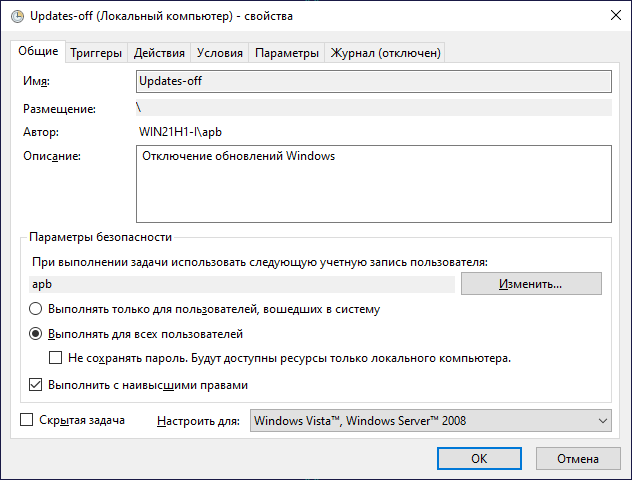
Нужно задать режимы:
— Выполнять для всех пользователей.
— Выполнять с наивысшими правами.
Пользователь, от имени которого создается задача, не обязательно должен быть текущим пользователем, но обязательно должен принадлежать к группе Администраторы. В процессе создания и правки задачи будет запрошен его пароль, который сохраняется для использования в дальнейшем.
Теперь, при любой попытке системы скачать обновления Windows, будет выполняться задача, делающая данный процесс невозможным.
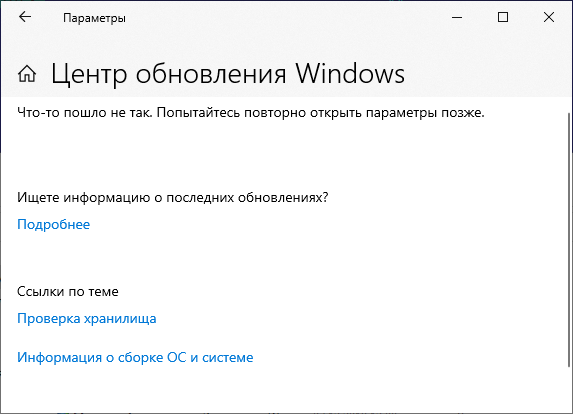
Для того, чтобы вернуть возможность загрузки и установки обновлений необходимо в Планировщике заданий отключить задачу Updates-off с помощью контекстного меню правой кнопки мышки или командой, выполняемой с правами Администратора:
schtasks /change /TN updates-off /Disable
После чего нужно включить и запустить службы, блокируемые командным файлом updates-off.bat либо с помощью оснастки – ”Панель управления – Администрирование — Службы”, либо с использованием утилиты sc.exe . И отключение задачи, и запуск служб можно выполнить одним командным файлом:
schtasks /change /TN updates-off /Disable
C:windowsSystem32sc.exe config wuauserv start= demand
C:windowsSystem32sc.exe start wuauserv
C:windowsSystem32sc.exe config UsoSvc start= demand
C:windowsSystem32sc.exe start UsoSvc
Разрешение обновлений Windows может потребоваться при установке некоторых приложений, после завершения которой можно снова включить задачу блокировки с помощью контекстного меню в Планировщике или командой:
schtasks /change /TN updates-off /Enable
Добавлю, что Microsoft предусмотрела возможность установки обновлений Windows 10 не только через Центр обновлений, но и с других компьютеров, где обновления были уже загружены. Поэтому, для надежной блокировки обновлений, желательно отключить возможность их загрузки с компьютеров локальной сети, т.е. установить в состояние Откл. настройку Параметры – Центр Обновления Windows – Дополнительные параметры – Варианты обновления – Оптимизация доставки – Разрешить загрузки с других компьютеров.
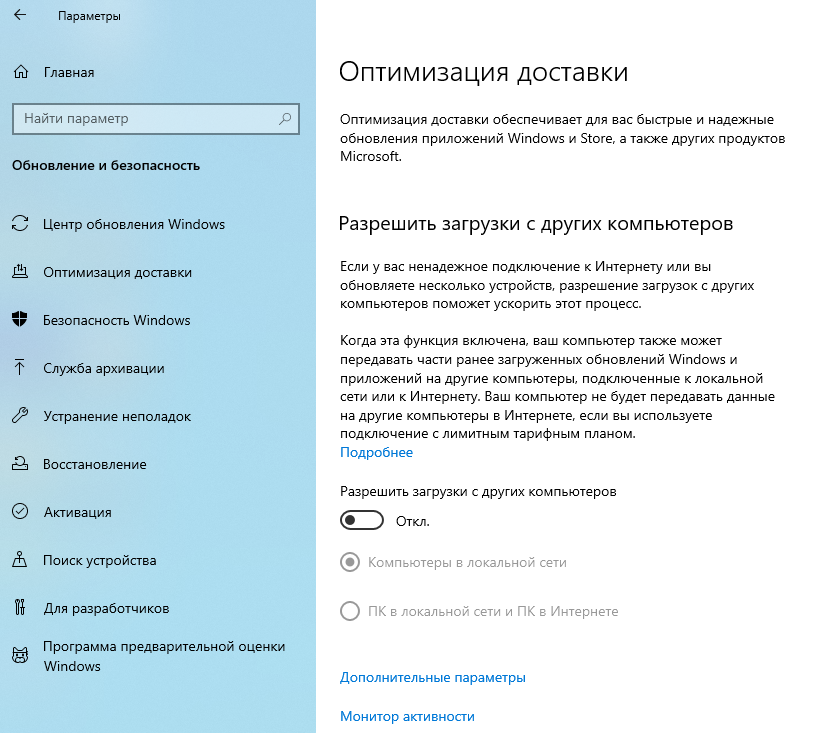
В заключение добавлю, пользователи не самых мощных компьютеров давно заметили, что для Windows 10 характерна некоторая ”тормознутость” в течении нескольких минут после завершения загрузки системы. И данное явление обусловлено вполне реальными причинами.
Дело в том, что в операционных системах семейства Windows присутствует большое количество задач, выполняемых Планировщиком, которые обеспечивают не только загрузку и установку обновлений, но и массу прочих функций, огромная часть которых не нужна обычному пользователю, а некоторые – даже вредны, как например, задача дефрагментации дисков, когда в системе используется SSD (твердотельный диск). Общее количество задач, которые могут быть запущены Планировщиком, давно перевалило за сотню и продолжает расти.
И большинство из них имеют настройку ”Немедленно запускать задачу, если пропущен плановый запуск” (вкладка ”Параметры” в свойствах задачи). Это и является одной из причин резкого роста потребления ресурсов компьютера сразу после загрузки.
Но это еще не все — в Windows 10 существует огромное количество системных служб, которые исправно запускаются системой, даже если они совершенно не нужны. Например, Служба автонастройки WLAN (настройка беспроводных сетей) для компьютера с проводной сетью. И замечена тенденция – количество автоматически стартующих служб растет с каждой новой версией Windows. Хотя службы и не отличаются большим потреблением ресурсов, но их количество постоянно увеличивается, что может стать проблемой для устаревших или соответствующих только минимальным требованиям компьютеров. Поэтому в архив updates-control.zip , упоминаемый на данной странице включены не только командные файлы для включения / отключения обновлений, но и для отключения / включения ненужных обычному пользователю задач Планировщика и системных служб.
services-disable.bat — отключает полтора десятка служб, в том числе и связанных с блокировкой обновлений.
services-enable.bat — включает отключенные с помощью предыдущего командного файла службы.
tasks-disable.bat — отключает около трех десятков задач Планировщика, в том числе и связанных с обновлениями Windows 10.
tasks-enable.bat — включает службы, отключенные предыдущим командным файлом.
Tasks-Control.bat — включает или выключает задачи Планировщика в зависимости от значения специальной переменной Action. В зависимости от значения переменной (Disable или Enable), задаваемой командой SET, этот командный файл или отключает задачи, или включает.
updates-off.bat — командный файл, выполняемый Планировщиком по событию начала скачивания обновления Windows 10 / 11. Отключает системные службы, обеспечивающие работу Центра обновлений Windows.
updates-off-manual.bat — командный файл для ручного включения блокировки обновлений Windows 10/11 в любой момент времени.
updates-on.bat — командный файл для отмены блокировки обновлений Windows 10 вручную.
updates-on.bat — командный файл для отмены блокировки обновлений Windows 10 вручную.
list-services.bat — командный файл для получения списка всех служб, активных в данный момент времени. Результат записывается в текстовый файл с именем state_active.txt в кодировке по умолчанию для командной строки (cp866). Полученный файл открывается стандартным приложением Блокнот (Notepad) . В русскоязычных ОС для просмотра текста используйте шрифт Terminal и кодировку DOS/OEM. Сведения об активных службах при каждом запуске не затираются, а дописываются в конец файла.
Также в архив добавлен файл с именем password-ab57.ru, напоминающий пароль к данному архиву.
Все командные файлы должны выполняться в контексте учетной записи с правами Администратора. Для запуска используйте пункт меню, вызываемого правой кнопкой мышки — Запуск от имени Администратора.
Источник: ab57.ru
Выключить или настроить автоматическое обновление Windows, используя реестр.
В отличие от своих предшественников, Windows 10 не позволяет вам легко отключить автоматическое обновление Windows. Классическая панель обновления Windows, которая позволяет пользователям отключить автоматическое обновление, было исключено из Windows 10, и нет никакой возможности в настройках системы отключить автоматическое обновление.
Отключить автоматическое обновление в Windows 10 с помощью реестра.
Хорошей новостью является то, что можно изменить настройки по умолчанию Windows Update, с помощью редактирования реестра. Кроме того, все настройки обновления Windows которые есть в групповой политике имеются также в реестре.
Есть способ, чтобы полностью отключить автоматическое обновление (не проверять наличие обновлений), в Windows 10 с помощью реестра.
В этом руководстве, мы увидим, как отключить или настроить автоматическое обновление Windows, отредактировав реестр.
- Способ 1 — отключить автоматическое обновление
- Способ 2 — расширенные настройки -настроить автоматическое обновление
Способ 1 из 2 — Полностью отключить автоматическое обновление.
Важно: Мы рекомендуем Вам создать точку восстановления системы перед редактированием реестра в случае, если что-то пойдет не так!
Шаг 1: Win + R в строке наберем Regedit, нажимаем клавишу Enter
Шаг 2: В редакторе реестра перейдите к следующему разделу:
HKEY_LOCAL_MACHINESOFTWAREPoliciesMicrosoftWindows
Шаг 3: Кликните правой кнопкой мыши на разделе Windows (как показано на рисунке), выберете Создать/ Раздел.
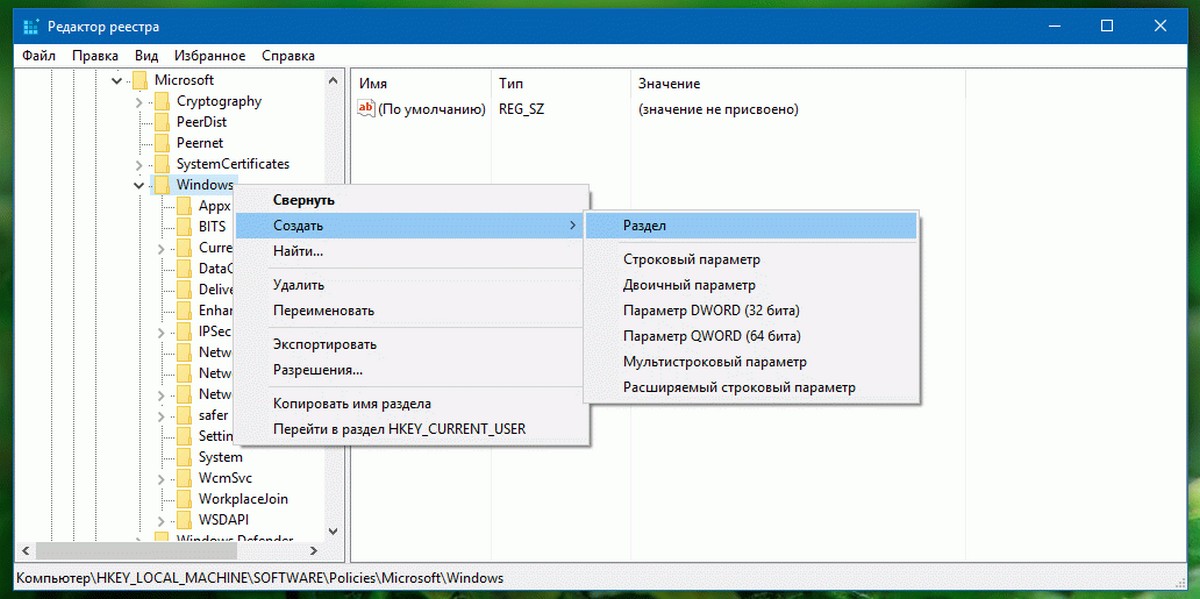
Введите имя как WindowsUpdate (без пробела). Обратите внимание, что после создания нового раздела, нажмите правой кнопкой мыши на нем, а затем выберите пункт — Переименовать, чтобы переименовать его в WindowsUpdate.
Шаг 4: Теперь, когда вы создали раздел WindowsUpdate, кликните правой кнопкой мыши на разделе WindowsUpdate, и выберите Создать Раздел и установите его имя как AU.
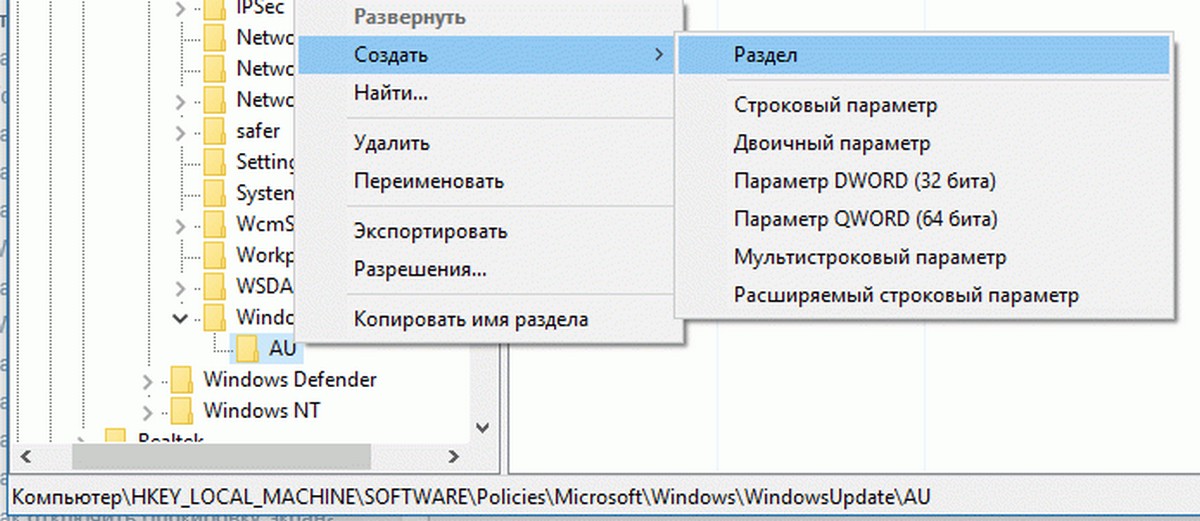
Шаг 5: С правой стороны нажмите на раздел AU, правой кнопкой мыши, в контекстном меню выберите Создать, Параметр DWORD (32 бита), с именем NoAutoUpdate.

Шаг 6: И, наконец, дважды кликните на NoAutoUpdate, и установите его значение: 1
0 — включить автоматическое обновление
1 — отключить автоматические обновления
При выключении автоматического обновления, Windows никогда не будет проверять наличие обновлений. Если вы перейдете в настройки Windows, вы увидите Никогда не проверять наличие обновлений.
Способ 2 из 2 — Расширенные настройки — обновления Windows 10.
Если вы не хотите, полностью отключить автоматическое обновление, но хотите контролировать, как будут установлены обновления, вы можете сделать это с помощью приведённых ниже шагов.
Шаг 1: Следуйте инструкциям указанным в 1 способе для создания WindowsUpdate и AU разделов по следующему пути:
HKEY_LOCAL_MACHINESOFTWAREPoliciesMicrosoftWindows
Шаг 2: Выберите раздел AU, в правой части редактора реестра, и создайте в нем новый параметр DWORD (32 бита) и назовите его AUOptions, установите для него одно из следующих значений:
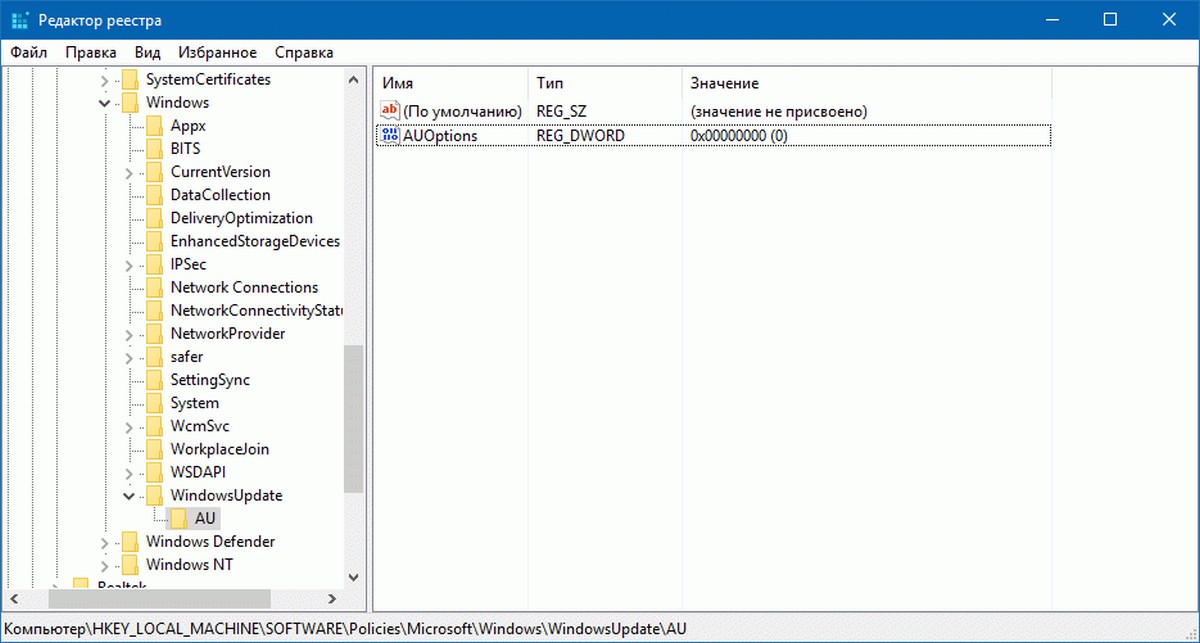
0 – Уведомление о загрузке и установке
3 – Автоматическая загрузка и уведомление об установке
4 — Автоматическая загрузка и установка по расписанию
5 — Разрешить локальному администратору выбирать параметры
Если вы хотите, чтобы Windows 10 всегда уведомляла вас о доступном обновлении, необходимо установить значение — 2.
ПРИМЕЧАНИЕ: Если вы используете 64-разрядную версию Windows, вам также необходимо выполнить эти шаги для следующего раздела реестра:
HKEY_LOCAL_MACHINESOFTWAREWow6432NodePoliciesMicrosoftWindows
Если вам лень возится с реестром Windows 10, я подготовил готовые reg файлы NoAutoUpdate.zip и AUOptions.zip
Источник: g-ek.com
Как отключить обновления Windows 10
Производитель новой версии Windows 10 внес серьезные корректировки в программу, запретив пользователям самостоятельно выбирать возможность установки обновлений. В таких версиях Windows 10 как Home и Professional полностью исключена возможность управления функцией обновления программы.
ОС Windows 10 предусматривает возможность отключения обновлений и выполнение их поиска вручную, чему и уделим особое внимание в материале. Данная функция не совсем удобна для пользователей, которые привыкли изначально отключать обновления системы. Рассмотрим, каким же образом можно остановить и полностью отключить обновления Windows 10.

Особенности отключения обновления Windows 10: 3 лучших способа
Существует три оптимальных способа решения сложившейся задачи. Если разобраться, как осуществляется отключение обновления, то не потребуется возвращаться на более ранние версии, что делает большинство пользователей.
Вариант №1: Отключение обновления при помощи Windows Update
Служба Windows Update является процессом системы Windows. Если остановить этот процесс, то обновления не будут загружаться и устанавливаться на компьютер. Что же нужно сделать, чтобы отключить Windows Update на операционной системе Виндовс 10? Сделать это можно следующим образом:
1. Выбрать меню «Пуск» и щелкнуть на командную строку «Служебные-Windows», а затем выбрать команду «Выполнить». Данную опцию можно вызвать путем комбинации клавиш «Win+R».
2. В появившемся окне следует прописать следующее: «services.msc».

3. Откроется список служб, в нем требуется найти, в нижней части списка, опцию под названием «Центр обновления Windows», после чего кликнуть по ней двойным щелчком и в окне задачи «Тип запуска» выбрать параметр «Отключена».


4. По завершении изменений, необходимо перезагрузить компьютер.
Таким образом, проделанные действия позволяют выключить обновление Windows 10. Для того чтобы проверить и установить обновления, потребуется вновь заходить в данный раздел и выбирать соответствующие функции.
Вариант №2: Использование редактора групповой политики
Изначально следует отметить, что данный вариант подходит только тем, у кого версия операционной системы Pro (Professional). В системе Виндовс 10 допускается использование групповой политики для центра обновления, что позволяет уведомлять пользователя о принятых обновлениях, но при этом, не загружая их автоматически. Достаточно полезная функция, если пользователь не желает устанавливать, но хочет знать о наличии обновлений системы.
Как отключить обновления Windows 10 при помощи групповой политики?
1. Аналогичным образом следует вызвать функцию «Выполнить».
2. Прописать следующую команду: «gpedit.msc».
3. В открывшемся окне редактора локальной групповой политики следует найти опцию «Конфигурация компьютера», в которой следует открыть папку «Административные шаблоны», и в этой же корневой папке дважды нажать на «Компоненты Windows». В нижней части списка найти пункт «Центр обновления Windows».

4. Теперь необходимо включить групповую политику, выбрав пункт «Настройка автоматического обновления» (двойным кликом). В окне «Параметры» следует её включить и присвоить имя «2», что означает уведомление о загрузках и установках обновлений.

5. Затем нужно перезагрузить компьютер.
Второй вариант для неопытных пользователей может показаться сложным, поэтому рекомендуется воспользоваться первым.
Вариант №3: Использование Win Update Disabler
Как отключить автоматическое обновление Windows 10 при помощи Win Update Disabler? Этот способ является наиболее простейшим, который подойдет даже для новичков. Win Update Disabler – это специальное приложение, позволяющее быстро отключить обновление на Виндовс 10. Чтобы им воспользоваться, требуется его для начала скачать. Найти его не составит труда.
После загрузки программы откройте её и выберите соответствующие опции по отключению обновлений Windows Update.

При помощи данной утилиты можно отключать не только лишь Windows Update, но еще и такие функции, как Windows Defender, Windows Security Center и Windows Firewall, если в этом есть необходимость.
Как видно, выйти из любой ситуации не так и сложно, поэтому не торопитесь возвращаться к прежней версии Windows, пока не оцените все преимущества и недостатки новой операционки.
Вам может быть интересно:
- 3 легких способа ускорить работу с Windows 10
- 10 настроек Windows 10 для нового ноутбука
- Как настроить панель задач Windows 10
Если появились вопросы, задавайте в комментариях.
Понравилось? Поделись с друзьями!
Дата: 05.06.2017 Автор/Переводчик: CompMaster
Комментарии (3)
Ольга 12.08.2017 в 07:23
И что страшного в этой W 10 ? Правда я долго сопротивлялась от нее, но потом мне все равно ее поставили автоматом. Сейчас все работает хорошо и я не собираюсь отключать обновления. Мне они не мешают. Обновления здесь отключаются не как у старых версий, сложнее. Можно воспользоваться инструкцией.
Хотя я не вижу смысла, ведь обновляются все приложения, компоненты, драйвера, чтобы система работала без сбоев и глюков. В старой W 8.1 у меня постоянно выскакивали объявления, что драйвера старые, а сейчас все в норме.
Александр 13.08.2017 в 09:56
А я не понял, почему люди боятся перехода на 10-ку. Мне десятку поставили автоматически. Сначала были небольшие проблемы, но это все быстро решилось. Обновления в этой Windows 10 отключаются непривычно, сложнее. Пришлось отключить службу обновления вообще. Сейчас все работает хорошо. Хотя, мне кажется, что отключать обновления нужно, если в этом есть очень большая необходимость.
Обновления для любой версии важны.
Терминат 19.09.2017 в 13:40
Ольга и Александр в новой редакции WIndows система сама решает когда ей обновится а это не всегда удобно, например бывают случаи что вы сидите на дорогом интернете с по мегабайтной тарификацией и зашли что бы проверить почту, но системе на это плевать она начнёт обновляться. причём в тихаря. Вот для этого и придумываются способы обхода.
Источник: linchakin.com